360浏览器如何关闭广告弹窗?在使用各种电脑浏览器进行网页访问的时候用户都可根据自己的个人喜好进行网站浏览。在进行访问的时候不可避免的或看到各种广告弹窗,只需轻轻点击即可将其关闭,也可一键启用广告屏蔽功能进行拦截。但很多用户都不知道具体应该如何操作?因此浏览器之家小编特意为大家带来了最新的一键关闭网页广告弹窗的详细操作步骤。
一键关闭网页广告弹窗的详细操作步骤
1、首先打开电脑上的360浏览器,在出现广告弹窗后,点击右上角的“设置”图标,点击“打开设置”。
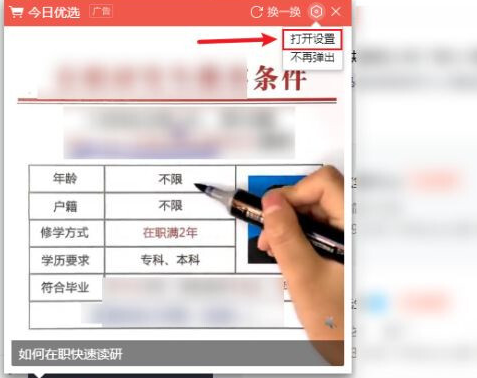
2、也可以直接点击浏览器右上角的三个横杠,然后点击“设置”。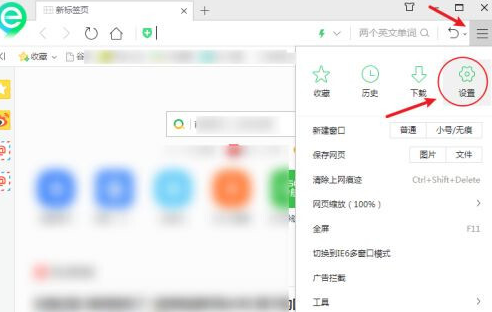
3、在设置界面,选择点击“实验室”。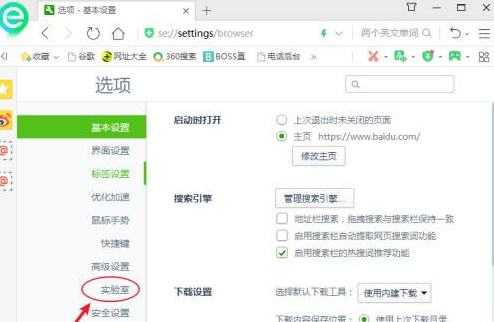
4、在右侧的页面中取消勾选所有的广告,例如“今日优选”以及“快资讯”等。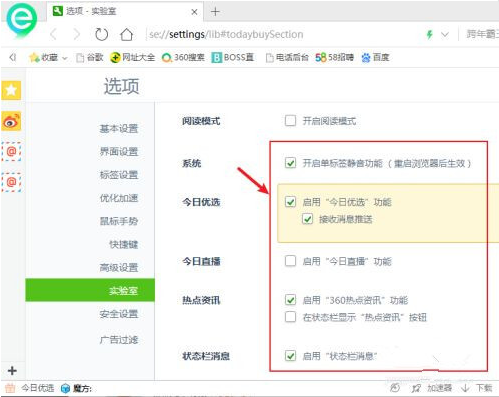
5、设置成功之后就能彻底的关闭360浏览器的广告弹窗了。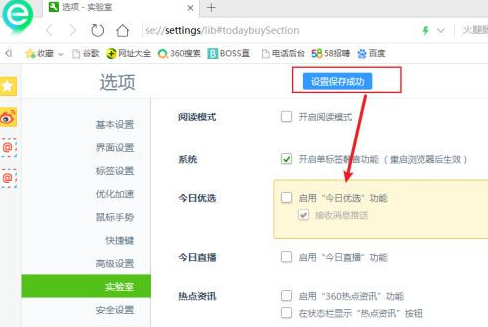
以上就是小编为大家带来的关于360浏览器如何关闭广告弹窗-一键关闭网页广告弹窗的详细操作步骤分享,想获取更多相关内容请前往浏览器之家。
















